Win10系统删除用户账户怎么操作
教程之家
操作系统
Win10如何删除用户账户?最近有位win10系统用户反映,因为自己很少用到微软microsoft账户登陆,且使用微软microsoft登陆系统会消耗一些网络流量,所以用户想要删除这个账户,但是却不知道应该如何操作,为此非常苦恼,那么win10如何删除用户账户呢?下面小编就为大家带来win10删除用户账户的操作步骤,一起来看看吧!
删除用户账户操作方法
1、打开控制面板,进入控制面板后再点更改用户类型;如图所示:
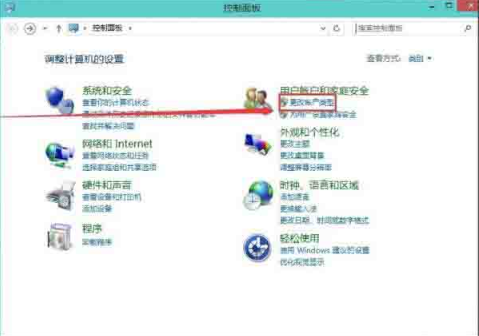
2、在这里选择微软Microsoft的帐户;如图所示:
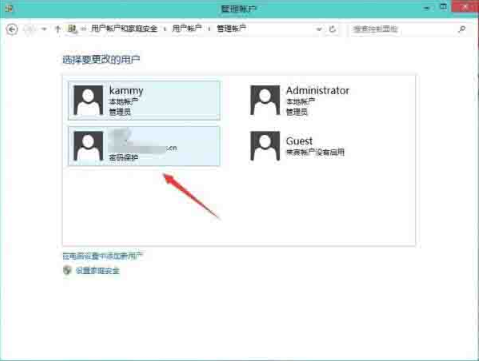
3、然后再点击删除账户;如图所示:
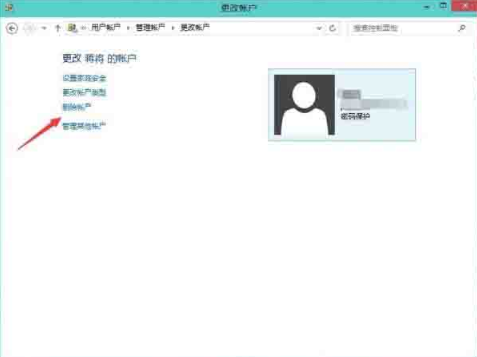
4、是否保存这个微软Microsoft帐户,在本机上的相关资料,删除还是保存看自己的实际情况而定;如图所示:

5、确认删除这个账户,如果用户的配置文件比较多,则点删除后需要等持的时候比较长;如图所示:
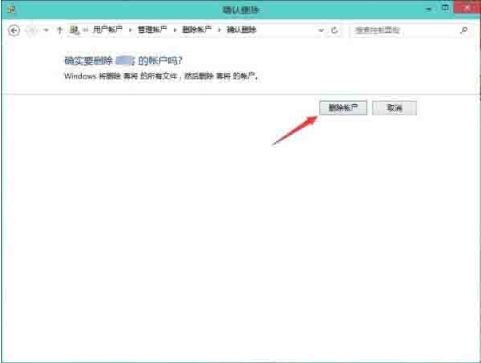
6、删除成功,在账户列表里没有刚刚那个网络用户了。如图所示:
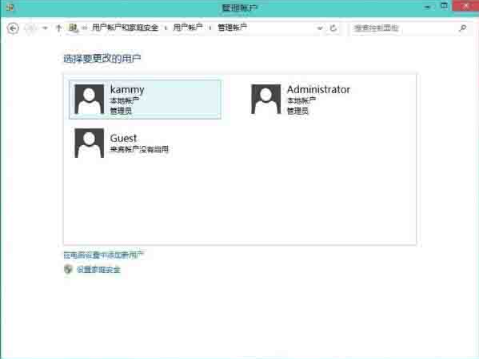
以上是小编为您收集的资讯,更多精彩敬请关注教程之家网站!
![笔记本安装win7系统步骤[多图]](https://img.jiaochengzhijia.com/uploadfile/2023/0330/20230330024507811.png@crop@160x90.png)
![如何给电脑重装系统win7[多图]](https://img.jiaochengzhijia.com/uploadfile/2023/0329/20230329223506146.png@crop@160x90.png)

![u盘安装win7系统教程图解[多图]](https://img.jiaochengzhijia.com/uploadfile/2023/0322/20230322061558376.png@crop@160x90.png)
![win7在线重装系统教程[多图]](https://img.jiaochengzhijia.com/uploadfile/2023/0322/20230322010628891.png@crop@160x90.png)
![win11死机重启没用怎么办[多图]](https://img.jiaochengzhijia.com/uploadfile/2022/0405/20220405225515843.png@crop@240x180.png)
![win7安装盘制作教程图解[多图]](https://img.jiaochengzhijia.com/uploadfile/2022/1022/20221022094548252.png@crop@240x180.png)
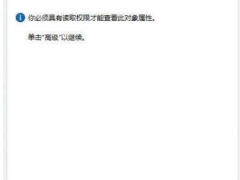
![装机吧一键重装系统win7图文教程[多图]](https://img.jiaochengzhijia.com/uploadfile/2022/0831/20220831201617222.jpg@crop@240x180.jpg)